Seznam témat :
Funkce pro práci s evidencí domů je umístěna v hlavním menu
Umístění funkce
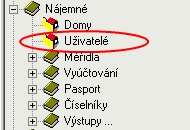
Funkce je určena pro evidenci uživatelů určených pro modul nájemné. Jedná se o seznam všech uživatelů domů a bytů s informacemi o platbách, označením členství, bydliště na základě evidence domů a bytů. S pomocí evidence lze provádět zaúčtování jednotlivých druhů energie, služeb resp. nájmu pomocí nastavených trvalých plateb uživatele, s možností evidence upomínek přeplatků či nedoplatků . .....
Evidence uživatelů je svázaná s evidencí obchodních partnerů, kde jednotlivé záznamu uživatelů ( pokud se nejedná o firmu ) jsou evidovány formou poboček k obchodnímu partneru s označením IČ = "NAJ".
Aby bylo možné sledovat saldokonto uživatelů je třeba v číselníku obchodních partnerů vytvořit položku obchodního partnera s identifikací IČ = "NAJ".
Aby bylo možné sledovat o uživatelích informace z insolvenčního rejstříku je třeba vložit rodné číslo ve formátu xxxxxx/xxx (do roku 1953 včetně) případně xxxxxx/xxxx (od roku 1954). Při aktualizaci informací z insolvenčního rejstříku (plugin ISIR.bpl) je dle rodného čísla nastaven poslední stav z rejstříku ve svázané položce obchodního partnera.
V prohlížeči uživatelů jsou označeny zadýmením uživatelé, kteří již nejsou členy bytového družstva nebo nemají přidělen dům a byt.
Označení......

Funkce pro práci se seznamem uživatelů jsou umístěny v záhlaví prohlížeče uživatelů.
![]()
![]() Funkce saldo je určena pro sledování jednotlivých plateb aktuálně nastaveného uživatele. Jedná se o porovnání položek závazků ( předpisů ) a úhrad. Vyvolání funkce se provede buď stiskem levého tlačítka myši nebo stiskem kombinace kláves F6
Funkce saldo je určena pro sledování jednotlivých plateb aktuálně nastaveného uživatele. Jedná se o porovnání položek závazků ( předpisů ) a úhrad. Vyvolání funkce se provede buď stiskem levého tlačítka myši nebo stiskem kombinace kláves F6
Příklad salda uživatele
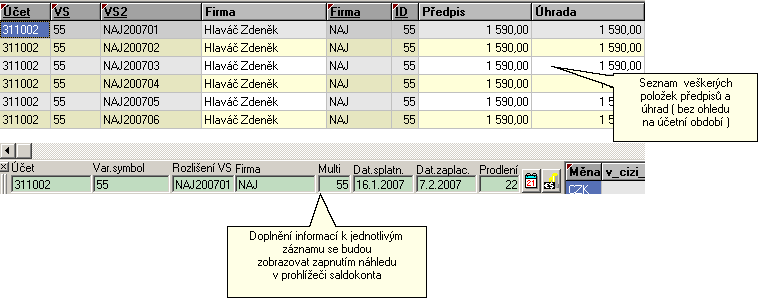
V náhledu prohlížeče jsou umístěny bližší informace k jednotlivým záznamům, tedy vazba předpis - úhrada.
Všechny pořízené uživatele lze sledovat i prohlížet nejen v prohlížeči evidence uživatelů ale i v obchodních partnerech v záložka "pobočky"
Uživatel
Do záložky uživatel se zadávají základní údaje o uživateli, včetně informace o bydlišti
Formulář pro zadání základních informací o uživateli
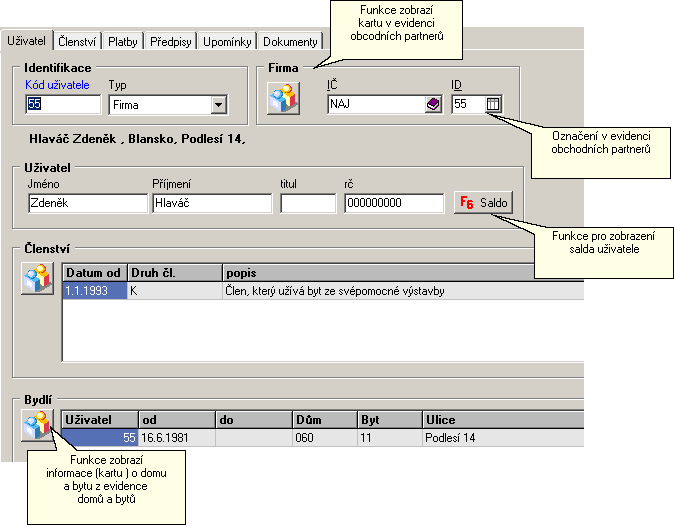
Formulář pro zadání uživatelů se skládá z více záložek :
Popis položek :
| • | kód uživatele - jednoznačná číselná identifikace uživatele |
Příklad
vložení uživatele s typem = "uživatel", s kódem 59912455
Zadání typ = uživatel
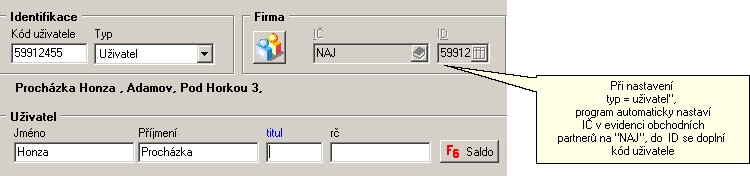
Program automaticky uživatele vloží do seznamu obchodních partnerů s IČ = "NAJ", ID = 59912455 ( označení pobočky )
Nový záznam v seznamu obchodních partnerů
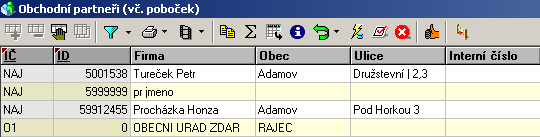
Zadání IČ a ID v kartě obchodních partnerů
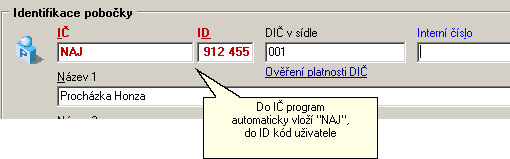
V záložce jsou informace o druhu členství, které se může měnit ( např. z nájemníka může být vlastník bytu ). Druh členství má vliv na účtování předpisů. Platnost záznamu o druhu členství končí dalším záznamem o druhu s vyšším datem.
Zadání druhu členství
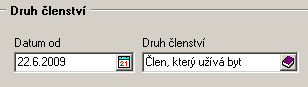
Popis položek:
| • | druh členství - hodnoty jsou jednoznačně vymezeny číselníkem druh členství |
Zadání bydliště tj. domu a bytu na základě evidencí domů a bytů.
Seznam domů a bytů přidělených uživateli

Každému uživateli je třeba přidělit dům a byt ve kterém bydlí. Pokud je uživatel prvním nájemníkem ve zvoleném domu a bytu stačí zadat pouze datum „bydlí od“. Program potom předpokládá, že uživatel tento byt stále obývá. Pokud dojde ke stěhování nájemníků je třeba k současnému bydlišti vložit datum ukončení nájmu bytu a pokud se nájemník stěhuje do jiného sledovaného bytu i nový záznam „bydlí“ s novým nástupním datem od a novým kódem domu a bytu, případně i patřičně upravit i nový předpis nájemného. Protože kód uživatele zůstává zachován veškeré saldokontní případy jsou dále evidovány
Zadání domu a bytu
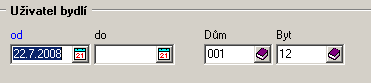
Ostatní funkce
![]() Funkce saldo je určena pro sledování jednotlivých plateb aktuálně nastaveného uživatele. Jedná se o porovnání položek závazků ( předpisů ) a úhrad. Vyvolání funkce se provede buď stiskem levého tlačítka myši nebo stiskem kombinace kláves F6
Funkce saldo je určena pro sledování jednotlivých plateb aktuálně nastaveného uživatele. Jedná se o porovnání položek závazků ( předpisů ) a úhrad. Vyvolání funkce se provede buď stiskem levého tlačítka myši nebo stiskem kombinace kláves F6
![]() Po zvolení funkce se zobrazí karta v seznamu obchodních partnerů. Vyvolání funkce se provede stiskem levého tlačítka myši
Po zvolení funkce se zobrazí karta v seznamu obchodních partnerů. Vyvolání funkce se provede stiskem levého tlačítka myši
![]() Po zvolení funkce v sekci členství se zobrazí informace o aktuálním druhu z číselníku druhu členství . Vyvolání funkce se provede stiskem levého tlačítka myši
Po zvolení funkce v sekci členství se zobrazí informace o aktuálním druhu z číselníku druhu členství . Vyvolání funkce se provede stiskem levého tlačítka myši
![]() Po zvolení funkce v sekci bydlí se zobrazí karta domu a bytu. Vyvolání funkce se provede stiskem levého tlačítka myši
Po zvolení funkce v sekci bydlí se zobrazí karta domu a bytu. Vyvolání funkce se provede stiskem levého tlačítka myši
Na záložce členství jsou informace o vzniku členství v družstvu. Druh členství se po dobu členství v družstvu může měnit. Členství slouží k rozlišení druhů členství uživatelů a zároveň rozhoduje o způsobu zaúčtování předpisů jednotlivých uživatelů.
Každý uživatel má potom přiřazen druh členství, od příslušného data. Tento druh členství zároveň určuje způsob zaúčtování předpisu uživatele.
Pokud není třeba rozlišovat účtování předpisů dle druhu členství, stačí pořídit jeden univerzální druh a všichni uživatelé potom používají tentýž druh členství.
Formulář pro zadání základních informací o členství
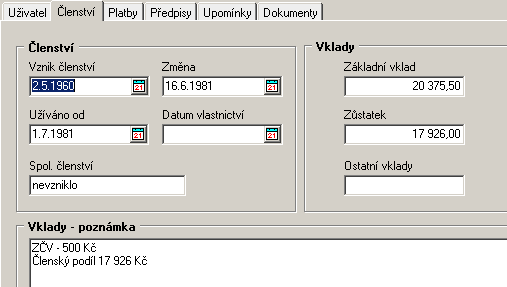
Popis položek :
| • | změna - poslední změna |
| • | základní vklad- při vstupu do bytového družstva |
| • | zůstatek - zůstatek vkladu |
Trvalé platby
Seznam provedených plateb na základě vystavených pohledávek ( pohledávky = předpisy )
Seznam vystavených plateb
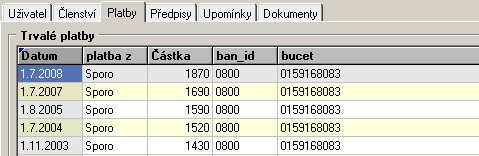
Bankovní účty
Seznam bankovních účtů

Formulář pro zadání bankovního účtu
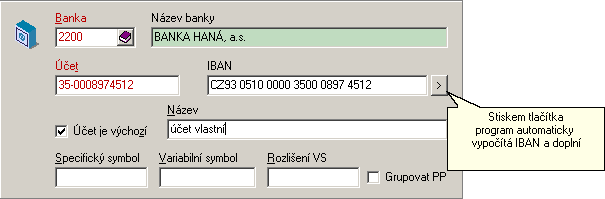
Popis položek :
| • | účet je výchozí - na základě číselníku účtů |
| • | specifický symbol, variabilní symbol rozlišení VS - program automaticky se doplňuje při zaúčtování |
| • | grupovat PP |
Ostatní funkce
![]() Funkce automaticky na základě čísla účtu doplní mezinárodní číslo účtu IBAN. Vyvolání funkce se provede stiskem levého tlačítka myši
Funkce automaticky na základě čísla účtu doplní mezinárodní číslo účtu IBAN. Vyvolání funkce se provede stiskem levého tlačítka myši
Záložka je určena ke sledování jednotlivých předpisů, jejich případných modifikací a rozpad jednotlivých předpisů na položky
Seznam předpisů s rozpisem jednotlivých položek plateb
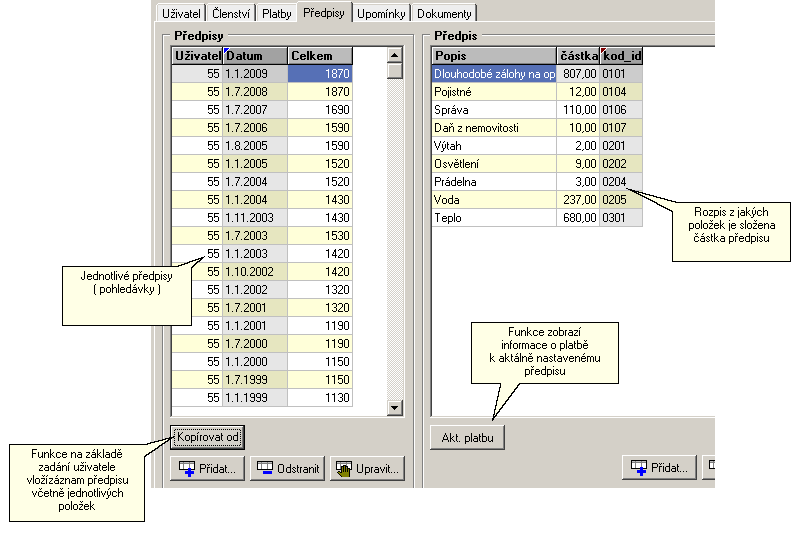
Ostatní funkce
![]() Funkce na základě zvoleného uživatele a předpisu vloží k aktuálně nastavenému uživateli vybraný předpis včetně jednotlivých položek předpisu. Vyvolání funkce se provede stiskem levého tlačítka myši
Funkce na základě zvoleného uživatele a předpisu vloží k aktuálně nastavenému uživateli vybraný předpis včetně jednotlivých položek předpisu. Vyvolání funkce se provede stiskem levého tlačítka myši
![]() Funkce zobrazí informaci o platbě k aktuálně nastavenému předpisu a období. Tj výše platby dle předpisu, způsob uhrazení a případné bankovní spojení. Vyvolání funkce se provede stiskem levého tlačítka myši
Funkce zobrazí informaci o platbě k aktuálně nastavenému předpisu a období. Tj výše platby dle předpisu, způsob uhrazení a případné bankovní spojení. Vyvolání funkce se provede stiskem levého tlačítka myši
Záložka upomínky obsahuje informace o vystavených upomínkách za dlužné služby, teplo či nájem.
Seznam upomínek uživatele
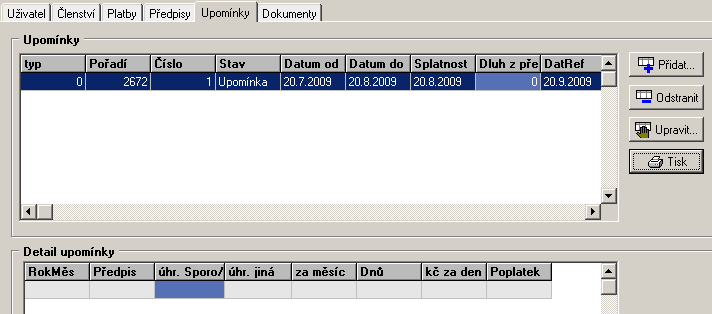
Formulář pro zadání upomínky
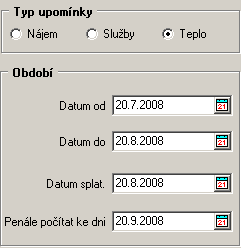
Stav upomínky
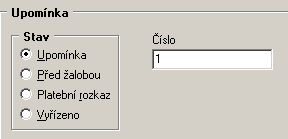
doplnit zda se nějak vyplňuje automaticky?????
Ostatní funkce
![]() Funkce pro tisk nabídne seznam formulářů pro tisk upomínek, tak jak jste si formuláře nastavili a k této funkci přiřadili, následně pak tisk resp. náhled vybrané sestavy. Vyvolání funkce se provede stiskem levého tlačítka myši. Formuláře upomínek jsou umístěny v seznamu sestav v hlavním menu, nájemné.....
Funkce pro tisk nabídne seznam formulářů pro tisk upomínek, tak jak jste si formuláře nastavili a k této funkci přiřadili, následně pak tisk resp. náhled vybrané sestavy. Vyvolání funkce se provede stiskem levého tlačítka myši. Formuláře upomínek jsou umístěny v seznamu sestav v hlavním menu, nájemné.....
Umístění formulářů upomínek v seznamu sestav

Příklad
Seznam přiřazených formulářů upomínek

V některých případech je výhodné s konkrétním záznamem vázat dokumenty důležité z pohledu příslušné evidence.
Seznam dokumentů
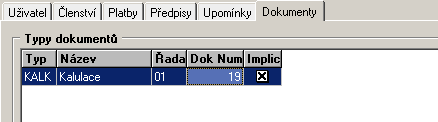
Před samotným přidáním dokumentu je nutné zadat typ dokumentu z pohledu modulu nájemné a to na základě číselníku dokumentů.
Zadávání nového záznamu
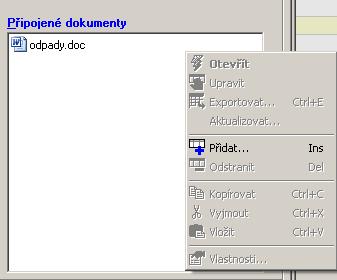
Popis položek :
| • | typ dokumentu - typ dokumentu z číselníku dokumentů |
| • | řada - určeno pro uspořádání typů dokumentů ( při ukládání sestav ) |
| • | poslední číslo dokumentu - při ukládání do řady se ty dokumenty čísluji toto je poslední použité číslo v rámci řady dokumentů |
| • | výchozí řada dokumentů - jestli použít výchozí řadu, viz. konfigurace |
Přidání dokumentu
Buď použitím levého tlačítka myši nebo použitím klávesy INSERT na ploše pro připojené dokumenty
Typy dokumentů

Ostatní funkce
Buď použitím levého tlačítka myši na příslušném dokumentu a výběr z nabídky "rozbaleného" meníčka resp. použití kláves DELETE, ENTER atd.
Ostatní funkce pro práci s dokumenty
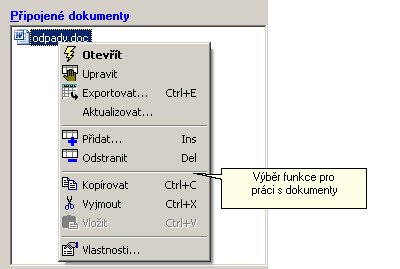
Související témata